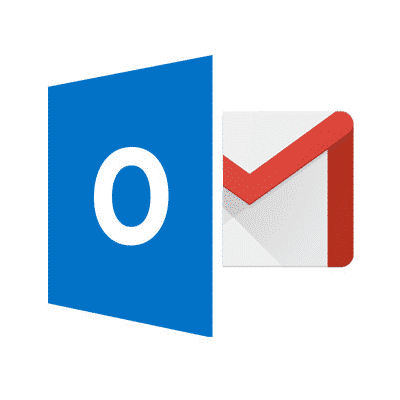En situation kan uppstå när du behöver överföra dina e-postmeddelanden från Gmail till Outlook. Detta kan innebära att individuella inkommande meddelanden skickas automatiskt till ett annat e-postkonto som du kan använda i ditt skrivbords Outlook-program. Om detta är fallet, du behöver bara ställa in vidarebefordran från Gmail-appen. För mer information, kolla in metod 1.
Alternativt, du kan vara okej med att använda ditt Gmail-konto, men du vill ha tillgång till e-postmeddelandena via Outlook, Detta är lika lätt att ta bort, som beskrivs i Metod 2.
Slutligen, du kan fråga hur du vidarebefordrar e-post från Gmail till Outlook eftersom du vill migrera hela din e-postsamling. Detta är utmanande i vanliga fall, eftersom Outlook bara kan importera PST-filer. Metod 3 beskriver en lösning som involverar användning av ett migreringsverktyg.
Metod 1: Konfigurera vidarebefordran av Gmail-e-post
Undrar du hur du automatiskt vidarebefordrar från Gmail till Outlook? Lösningen som du kanske letar efter innebär att du konfigurerar automatisk vidarebefordran.
Gmail erbjuder flexibilitet när det gäller typer av e-postmeddelanden att vidarebefordra med filterinställningar. Du kan till och med vidarebefordra e-postmeddelanden till flera Outlook-e-postkonton.
Låt oss nu undersöka stegen som beskriver hur man vidarebefordrar från Gmail till Outlook.
Observera att du kan ställa in automatisk vidarebefordran från den webbaserade Gmail-postlådan, inte från mobilappen.
- Öppna Gmail-appen på din dator.
- Klicka på ikonen för e-postinställningar och välj Se alla inställningar.
- I Inställningar, klicka på fliken Vidarebefordran och POP/IMAP.
- Välj Lägg till en vidarekopplingsadress.
- Ange den e-postadress du använder för ditt Outlook-konto.
- Följ de efterföljande anvisningarna. Du måste logga in på din Gmail-inkorg innan du vidarebefordrar e-post.
- I dialogrutan varning, välj Fortsätt.
- Du bör få en bekräftelsekod eller verifieringslänk i det nya e-postmeddelandet.
- Skriv in koden, och välj vad du ska göra efter vidarebefordran av inkommande e-post.
- Gmail kommer automatiskt att vidarebefordra e-postmeddelanden som tas emot i din inkorg. De ska nu vara synliga i Outlook.
Frivillig: Du kan skapa ett filter för att automatiskt vidarebefordra e-postmeddelanden som uppfyller specifika kriterier.
Metod 2: Hur man automatiskt vidarebefordrar Gmail-e-postmeddelanden till Outlook med Imap Access
Visste du att du bara kan lägga till ett Gmail-konto i din Outlook-inkorg och använda det där? Om detta är alternativet du letar efter för att vidarebefordra Gmail till Outlook, följ dessa steg för att ställa in IMAP-åtkomst:
- Öppna Gmail i din webbläsare.
- Klicka på kugghjulsikonen Inställningar och välj Se alla inställningar.
- Välj Vidarebefordran och POP/IMAP.
- Aktivera IMAP-åtkomst. Detta tillåter andra e-postklienter att komma åt kontot.
- Öppna Outlook e-postklient. Klicka på Arkiv, och i Kontoinformation, välj Lägg till konto.
- Ange Gmail-adressen, och ange ditt lösenord.
Ett alternativt sätt att vidarebefordra ett Gmail-konto till Outlook är att exportera Gmail-e-postmeddelanden till Outlook. Låt oss täcka det härnäst:
Metod 3: Så här vidarebefordrar du information om ett Gmail-konto till ett Outlook-konto
Den tredje lösningen på hur man vidarebefordrar e-postmeddelanden från Gmail till Outlook är att använda en Migreringsverktyg för Gmail till Outlook. Det är ett lämpligt alternativ för användare som vill byta e-postleverantör från Gmail till ett annat konto, som Exchange eller Microsoft 365.
Medan Gmail erbjuder ett sätt att vidarebefordra e-postmeddelanden, det kommer bara att gälla för inkommande e-postmeddelanden. Det här alternativet låter dig migrera alla e-postmeddelanden du kan ha fått, och det fungerar utmärkt för att exportera objekt från flera e-postadresser.
Nödvändig förutsättning: Du måste ladda ner vårt Gmail till Outlook Transfer-verktyg från dess produktsida.
Att använda den, exportera först e-postmeddelanden från Gmail till MBOX-format. Nästa, använd migreringsverktyget för att konvertera filen till PST. Använd sedan resultatet PST-fil i Microsoft Outlook.
Funderar på att exportera Google-kontakter? Lära sig hur importera Gmail -kontakter till Outlook från denna guide.
Slutsats
Sammanfattningsvis, vi har undersökt tre ledande lösningar på problemet med hur man vidarebefordrar Gmail till ett Outlook-konto. Den första lösningen är att använda inställningarna för vidarebefordran i Gmail. Metod två innebar att aktivera IMAP-åtkomst för att göra det möjligt att lägga till ett Gmail-konto i Outlook. Den tredje metoden för att ta itu med frågan om hur man vidarebefordrar Gmail-e-postmeddelanden till Outlook är att använda ett e-postmigreringsverktyg. Denna sista metod gör det möjligt att importera äldre e-postobjekt.